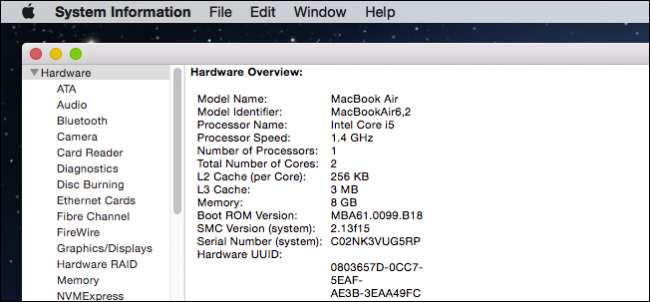
Når du bestiller din Mac eller går ind i en Apple Store for at købe en, er du sandsynligvis vagt opmærksom på hardwaren inde i den. Med OS X's System Information-hjælpeprogram er det let at få klare, præcise oplysninger om præcis, hvad der er indeni og installeret på din enhed.
Dit systeminformationsværktøj indeholder et væld af oplysninger om din computer, dine netværksindstillinger og dens software.
Dette er værdifuldt, fordi det giver dig detaljer om bogstaveligt talt hver eneste bit hardware i dit system. Det er meget beslægtet med Enhedshåndtering på Windows, bortset fra Enhedshåndtering inkluderer muligheden for at opdatere og tilbageføre drivere, noget der ikke er nødvendigt på en Mac.
Systemoplysningerne kan dog fortælle dig meget om din Mac, dens sundhed og mange andre vigtige aspekter. Bedst af alt er det hele ét sted, så du ikke behøver at gå fra hjælpeprogram til hjælpeprogram for at udføre kontrol.
Om denne Mac
Hvis du klikker på Apple-menuen, vil den første mulighed altid være "Om denne Mac".
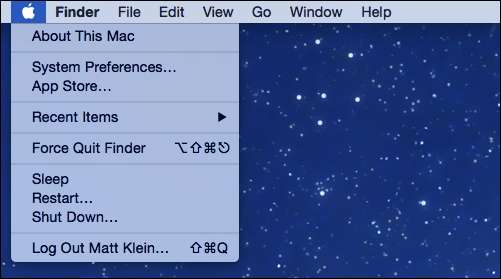
Hvis nogen nogensinde spørger dig, hvilken version af OS X du kører, vil denne Mac fortælle dig om denne Mac. Hvis du hurtigt vil vide, hvor meget RAM du har installeret, hvilken hastighed din processor er eller dit serienummer, skal du bare kigge på About This Mac.

Klik på fanen "Skærme", og den fortæller dig din skærmstørrelse, dens opløsning og din Macs grafiske hardware.
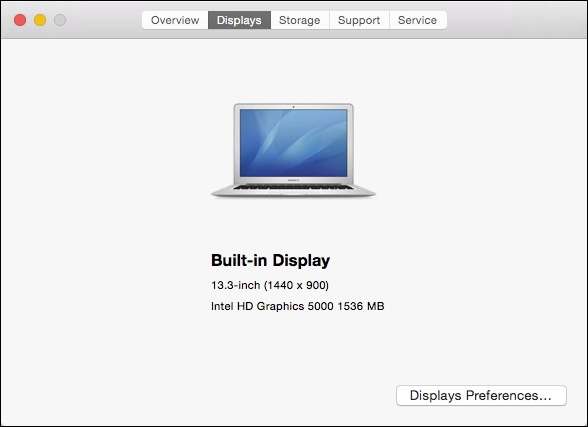
En anden cool ting, du måske vil vide med et øjeblik, er, hvor meget kapacitet du har tilbage på dit systemdrev, samt hvilke typer filer der bruger mest plads.
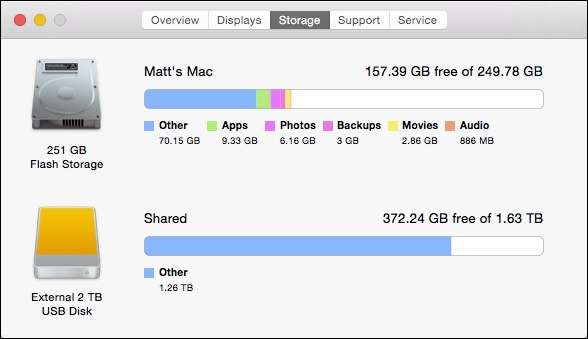
Klik på fanen "Support" for supportressourcer til OS X og Macintosh.
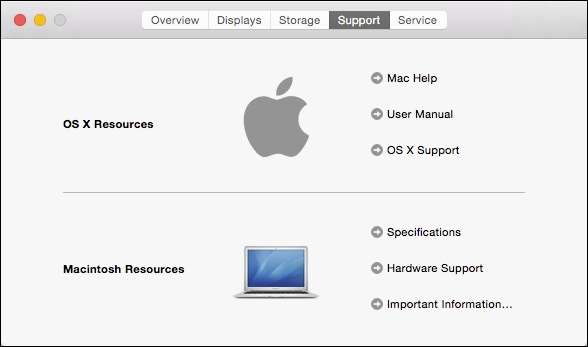
Endelig, hvis du har problemer med din hardware, kan du kontrollere din dækningsstatus, reparationsmuligheder og lære mere om AppleCare fra fanen "Service".
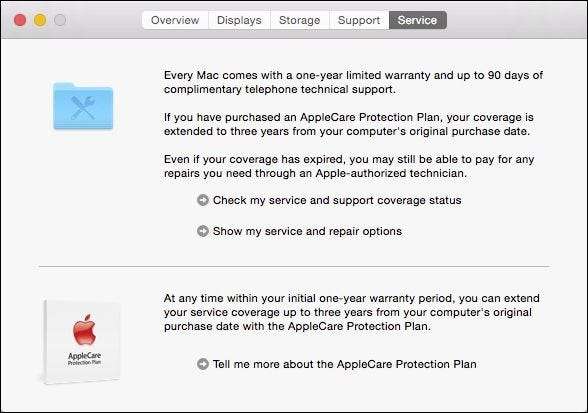
Om denne Mac er så meget nyttig til at kontrollere de mest overfladiske oplysninger på dit system, og for mange er det ofte mere end nok.
Systeminformationsrapporten
Når du bruger Om denne Mac-app, kan du klikke på knappen "Softwareopdatering ...", hvis du vil se efter tilgængelige opdateringer .
Du kan også klikke på knappen “Systemrapport”, som åbner hjælpeprogrammet Systeminformation. Systeminformationsværktøjet kan også findes i Hjælpeprogrammer, som findes i mappen Programmer.

Som du kan se, er der en venstre rude, hvor du finder din hardware, netværk og software. Hvis du vælger den øverste eller en hvilken som helst underkategori, og der er nogen oplysninger om det element, vil du se det vises i højre rude.
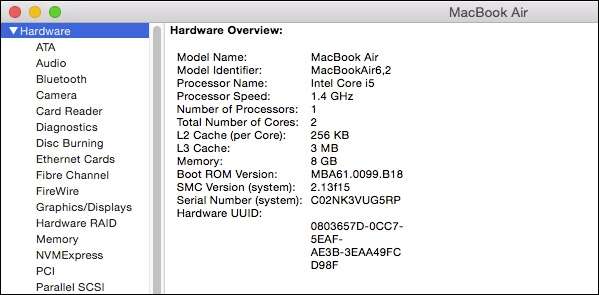
Hardwareafsnittet er en fantastisk måde at kontrollere ting, der vedrører systemets sundhed. Hvis du f.eks. Vil kontrollere dit bærbare batteris helbred og status, skal du klikke på kategorien "Strøm" og du vil kunne kontrollere dit batteris "Sundhedsoplysninger".
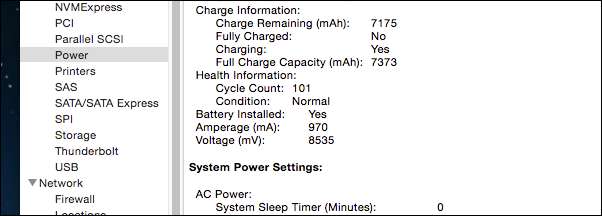
En anden interessant kategori at tjekke ud er Bluetooth, som giver dig detaljerede oplysninger om enheder, der er parret med din Mac, herunder hvad der i øjeblikket er tilsluttet, hvilke tjenester de leverer og mere.
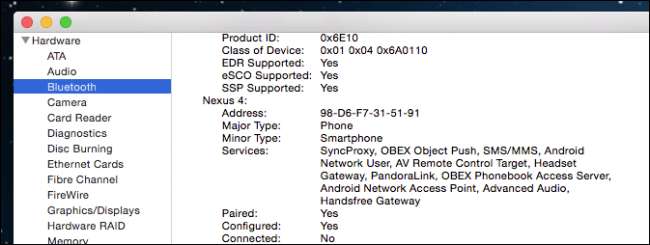
På samme måde kan sektionen Netværk afsløre interessante fakta om dine forbindelser. Se "Firewall" for detaljer om, hvorvidt den er tændt, logningsaktivitet, og hvilke applikationer der tillader alle forbindelser.
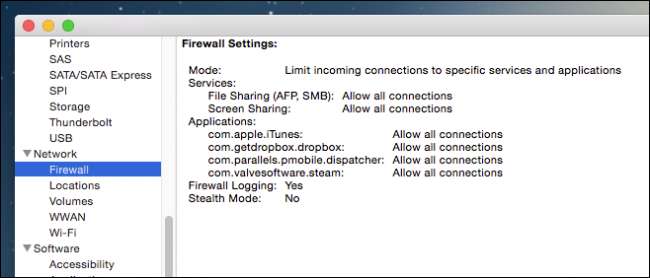
Afsnittet "Wi-Fi" viser nogle smukt fortællende oplysninger om eventuelle trådløse netværk i området.
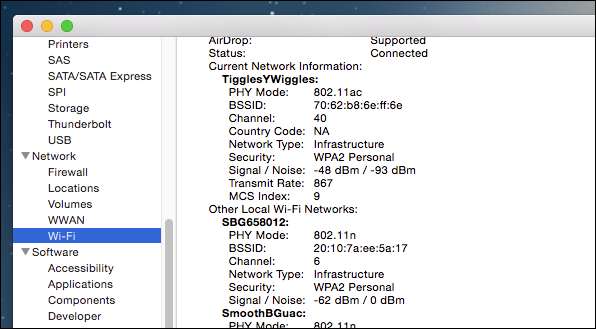
Endelig skal du tjekke softwareafsnittet. “Oversigt over systemsoftware” fortæller dig ikke kun, hvad din systemversion er (vi vidste det allerede fra Om denne Mac), men hvilken kerneversion du har, og hvor længe det er siden du sidst startede dit system.

Vil du have detaljerede oplysninger om hvert eneste sidste stykke software, der er installeret på din computer? Tjek afsnittet "Applikationer".
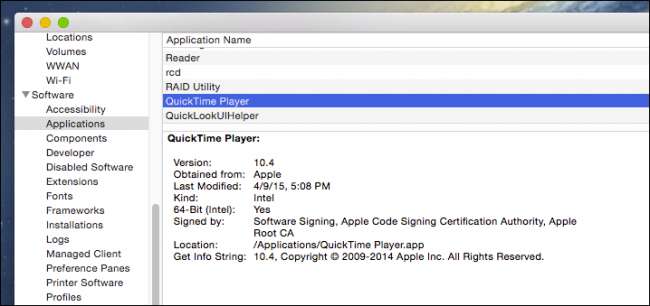
Dette er faktisk meget nemmere end at åbne mappen Applications, klikke på et program og derefter bruge "Command + I" for at se dets oplysninger, selvfølgelig selvfølgelig du skal stadig bruge inforuden til at ændre app- og mappeikonerne .
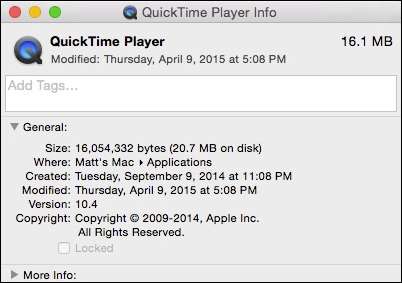
Brug et minut på at stoppe ved afsnittet Præferencepaneler. Husk, at præferenceruter er den hurtigste måde at foretage justeringer på dit system, hardware, netværk og mere på. De kan endda bruges til tilføj funktionalitet til menulinjen , hvilket er fantastisk til præferencer, som du ofte får adgang til og ændrer.
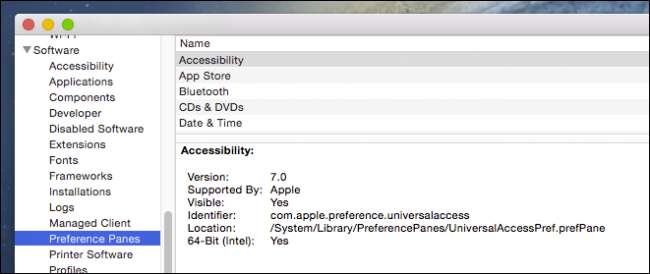
Hvis du nogensinde har brug for at sende dine systemoplysninger til Apple for supporttjenester, er der en mulighed tilgængelig i menuen "Filer" til "Send til Apple ..."
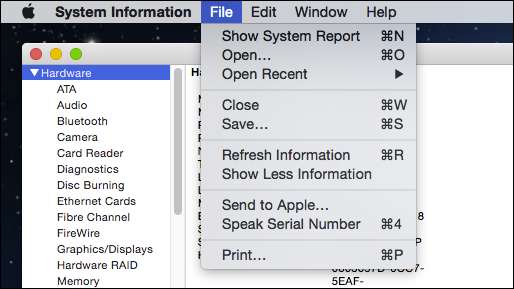
Systeminformationsværktøjet er en fantastisk måde at kontrollere og diagnosticere problemer på, få meget specifikke tekniske detaljer og endda videresende dem til Apple. Ud over dette kan du gemme, udskrive og kopiere oplysninger som f.eks. Til en e-mail eller et dokument, hvilket gør det til en film at dele med andre.
Så hvis du har brug for at vide det, eller hvis du bare er nysgerrig, skal du tage ti minutter og undersøge alle de dele og funktioner, der indeholder din Mac. Du ved aldrig, du kan bare lære noget. Hvis du har spørgsmål eller kommentarer, du gerne vil bidrage med, hilser vi din feedback velkommen i vores diskussionsforum.







